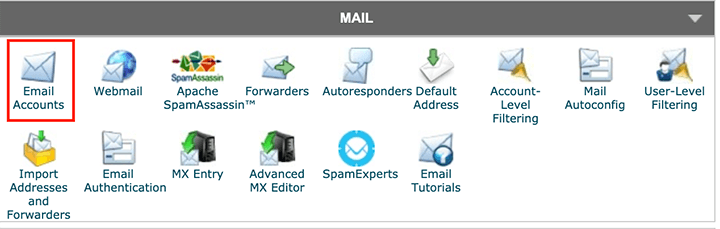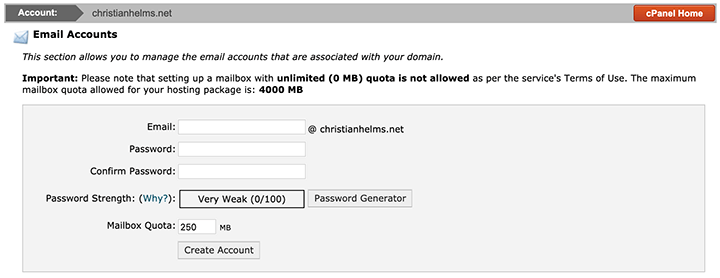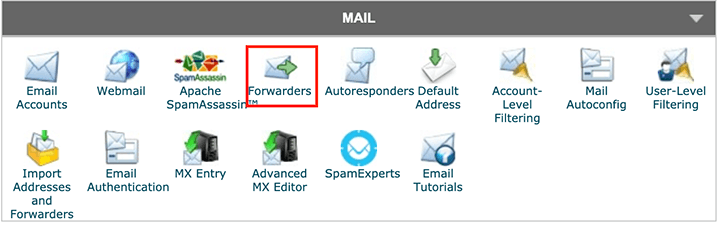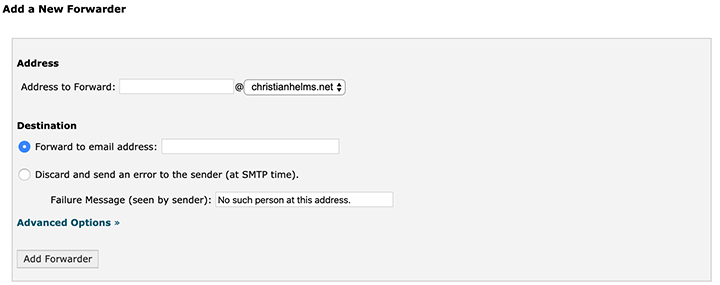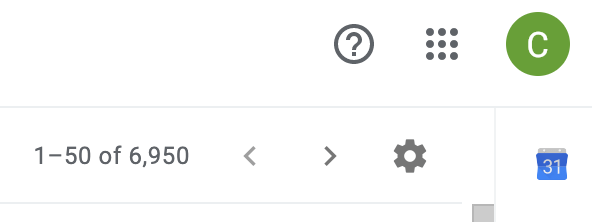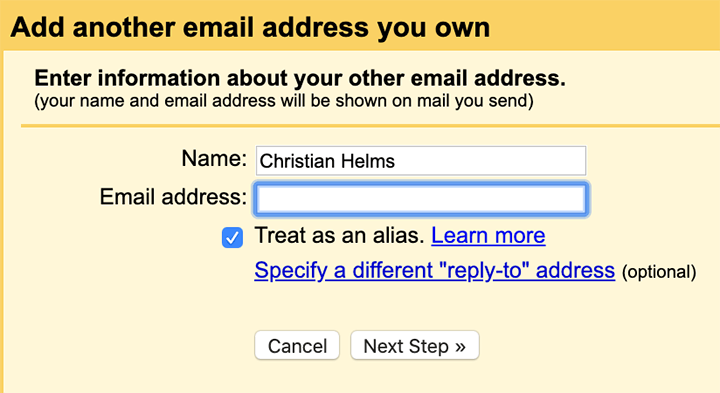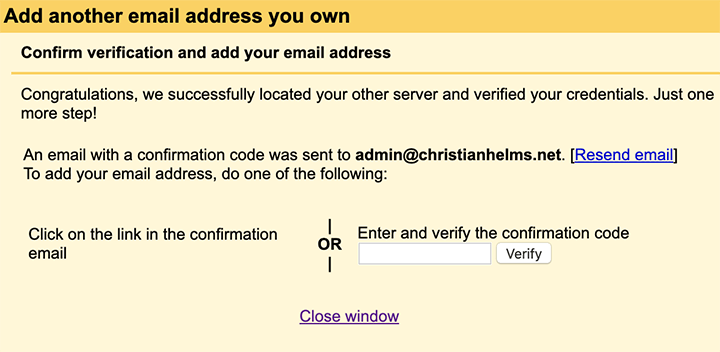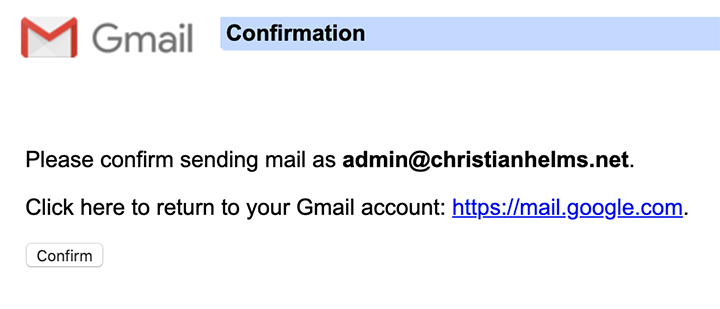La creazione di un nuovo sito Web può essere opprimente per alcune persone. Ciò è particolarmente vero quando si crea un sito Web da principianti.
Spesso le persone non si rendono conto di quanto effettivamente serve per avviare un sito Web WordPress e gestire un’attività online di successo. Ed è proprio così che l’indirizzo email che usi per connetterti con lettori e clienti è una piccola goccia nel secchio quando si tratta di realizzare i tuoi sogni.
Ecco perché oggi tratteremo esattamente come impostare un indirizzo email che corrisponda al dominio del tuo sito web.
Ho bisogno di un’e-mail del nome di dominio?
È una buona mossa commerciale avere un indirizzo e-mail che corrisponda al nome della tua attività. Ecco un’idea di alcuni indirizzi email e della loro qualità.
Grande. Sorprendente. Obiettivi dell’indirizzo e-mail.
cristiano@wphacks.com
o
admin@wphacks.com
Non terribile, ma non il migliore.
wphacks@gmail.com
Terribile.
Sloppypirate1989@gmail.com
Non essere l’ultimo. Se è un’e-mail personale, va bene. Ma un indirizzo email come l’ultimo è inaccettabile per la tua email aziendale.
Inoltre, ecco altri validi motivi per utilizzare un indirizzo email che corrisponda al nome di dominio del tuo sito:
- È molto più professionale utilizzare un indirizzo e-mail corrispondente per gestire questioni commerciali
- Tu e il tuo team potete comunicare utilizzando l’e-mail aziendale ufficiale
- Per chi ha più reparti, avere un’e-mail aziendale, completa di parole chiave per aiutare i clienti a sapere quale utilizzare, è più facile con un dominio e-mail aziendale coerente (ad es. support@miaazienda.com, vendite@miaazienda.com)
Come impostare un indirizzo e-mail utilizzando il tuo nome di dominio
Per mostrarti come impostare un indirizzo email utilizzando il nome di dominio del tuo sito, utilizzeremo un normale account Gmail. Questo rende il processo più facile. Naturalmente, il tuo indirizzo email avrà ancora il dominio del tuo sito web.
Quindi iniziamo.
Passaggio 1: crea un indirizzo email sul tuo dominio
Questo primo passaggio è quello di accedere al tuo cPanel (pannello di controllo) nel tuo account di hosting.
Quindi, cerca la sezione Posta nel tuo cPanel e fai clic su Account e-mail. Questo ti porta a tutti gli account di posta elettronica per il tuo sito web.
Se non disponi di un account e-mail sul tuo dominio attuale, è qui che puoi crearne uno. Tutto quello che devi fare è creare l’e-mail, inserire una password e fare clic su Crea account.
Quando lo fai, vedrai un messaggio di successo che ti informa che il tuo account è stato creato.
Passaggio 2: inoltra le tue e-mail
Dopo aver creato un indirizzo e-mail utilizzando il nome di dominio del tuo sito, è il momento di inoltrare le tue e-mail. Inizia tornando al cPanel e trovando la sezione Spedizionieri sotto la posta.
Se incontri una pagina che dice che non hai spedizionieri, cerca il pulsante Aggiungi spedizioniere e fai clic su di esso.
In questo modo verrai indirizzato a una pagina in cui puoi inoltrare l’indirizzo e-mail del dominio del tuo sito a un altro indirizzo e-mail.
Ad esempio, posso inoltrare il mio indirizzo e-mail admin@christianhelms.net al mio personale christianhelms@gmail.com se lo desidero.
Il modulo sarà simile a questo:
Inserisci l’indirizzo email del dominio del tuo sito e scegli un indirizzo email a cui inoltrare tutte le email che ricevi.
Quando hai finito, fai clic su Aggiungi spedizioniere e cerca il messaggio di successo.
Ora tutte le email inviate all’indirizzo email del tuo sito andranno direttamente all’indirizzo email che hai scelto come email di inoltro.
Ma c’è un problema se ti fermi qui. Ovviamente riceverai tutte le email inviate tramite l’indirizzo email del tuo sito nella tua email personale. Ma se vuoi rispondere ai tuoi lettori o clienti, la risposta non arriverà dall’email del tuo nome di dominio. Invece, verrà dall’e-mail inoltrata, il che può essere dannoso se si tratta di un’e-mail personale e non professionale.
Per non parlare del fatto che i tuoi lettori o clienti saranno confusi quando riceveranno una risposta da un’altra email.
Per risolvere questo problema, diamo un’occhiata a come collegare l’indirizzo email del tuo nome di dominio al tuo account Gmail in modo da poter rispondere alle persone.
Passaggio 3: collega il tuo indirizzo email di dominio a Gmail
Per iniziare, vai alla posta in arrivo di Gmail.
Quindi, cerca la ruota dentata nell’angolo in alto a destra e fai clic su di essa per accedere alle impostazioni di Gmail.
Una volta nelle impostazioni della posta, vai alla scheda Account e importazioni .
Quindi, cerca "Invia posta come:" che sarà vicino alla parte superiore dello schermo.
Ora fai clic su Aggiungi un altro indirizzo email. Si aprirà una finestra popup da compilare.
Qui aggiungerai l’indirizzo email che hai creato in precedenza nel tuo cPanel di hosting. Inoltre, ti consigliamo di mantenere selezionata la casella Tratta come alias, come generalmente consiglia di fare Google.
Se ti viene chiesto di accedere all’indirizzo email dopo aver fatto clic su Next Step, ricorda che sono le stesse credenziali che hai utilizzato quando hai creato l’indirizzo email del nome di dominio nel tuo cPanel.
Dopo l’accesso (se necessario), verrà inviata un’e-mail all’indirizzo e-mail del tuo sito. Da lì, verrà inviato all’indirizzo e-mail a cui hai scelto di inoltrare tutte le e-mail dei nomi di dominio.
Quando ciò accade, puoi verificare l’e-mail facendo clic su un collegamento o inserendo il codice di conferma nell’e-mail.
Quindi, fai clic su Conferma.
Pensieri finali
E il gioco è fatto! Ora sai come creare un indirizzo email di dominio che renda la comunicazione con i tuoi lettori, lead e clienti più coerenti e dall’aspetto professionale.
Vuoi assicurarti che le persone abbiano la migliore esperienza possibile mentre visitano il tuo sito web? Quindi assicurati di controllare i migliori plugin di memorizzazione nella cache di WordPress per velocizzare il tuo sito.
Hai mai creato un indirizzo email di dominio per il tuo blog WordPress, attività online o negozio di eCommerce? Se è così, ci piacerebbe sapere tutto nei commenti qui sotto!